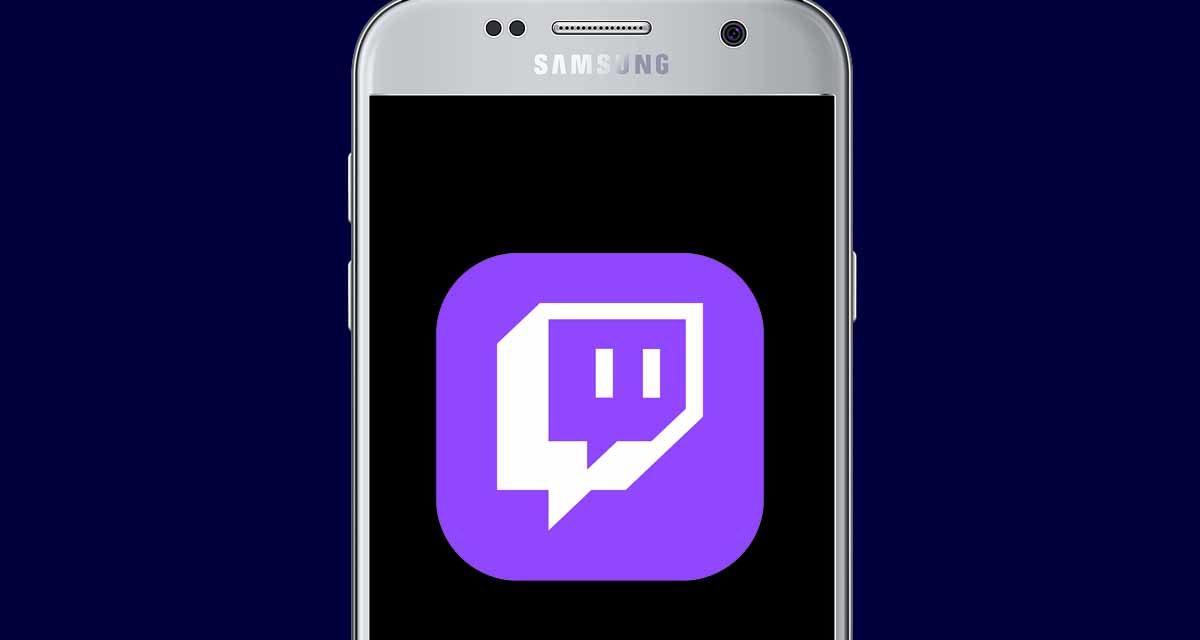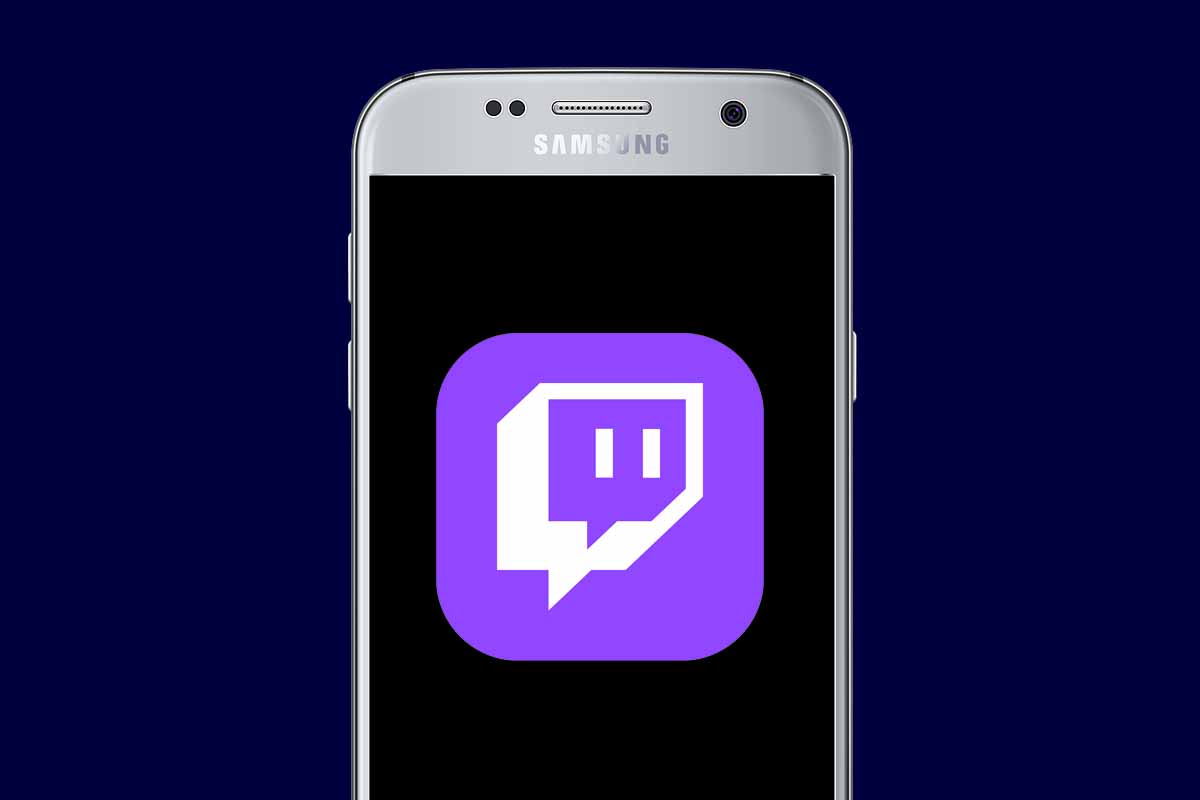
Twitch ha traspasado las barreras del entretenimiento online al ser una plataforma que se puede reproducir en prácticamente cualquier dispositivo con sistema operativo Android o iOS. Con La Velada del Año 3 de Ibai a la vuelta de la esquina, son muchos los usuarios que se preguntan si es posible ver Twitch en segundo plano con la pantalla apagada. Y es que si bien las primeras versiones de la aplicación eran bastante limitadas en cuanto a funciones, hoy día es posible minimizar Twitch en Android y iPhone para escuchar solo audio. En esta ocasión os mostraremos cómo proceder para llevar esto a cabo a través de las opciones de la propia aplicación.
Ver Twitch en segundo plano, cómo reproducir solo audio con la pantalla apagada
Si hay algo por lo que se diferencia Twitch de YouTube, es por darnos la posibilidad de reproducir un streaming con la pantalla apagada sin pagar ni un céntimo. La manera de proceder es muy sencilla y no depende de aplicaciones de terceros, como antaño.
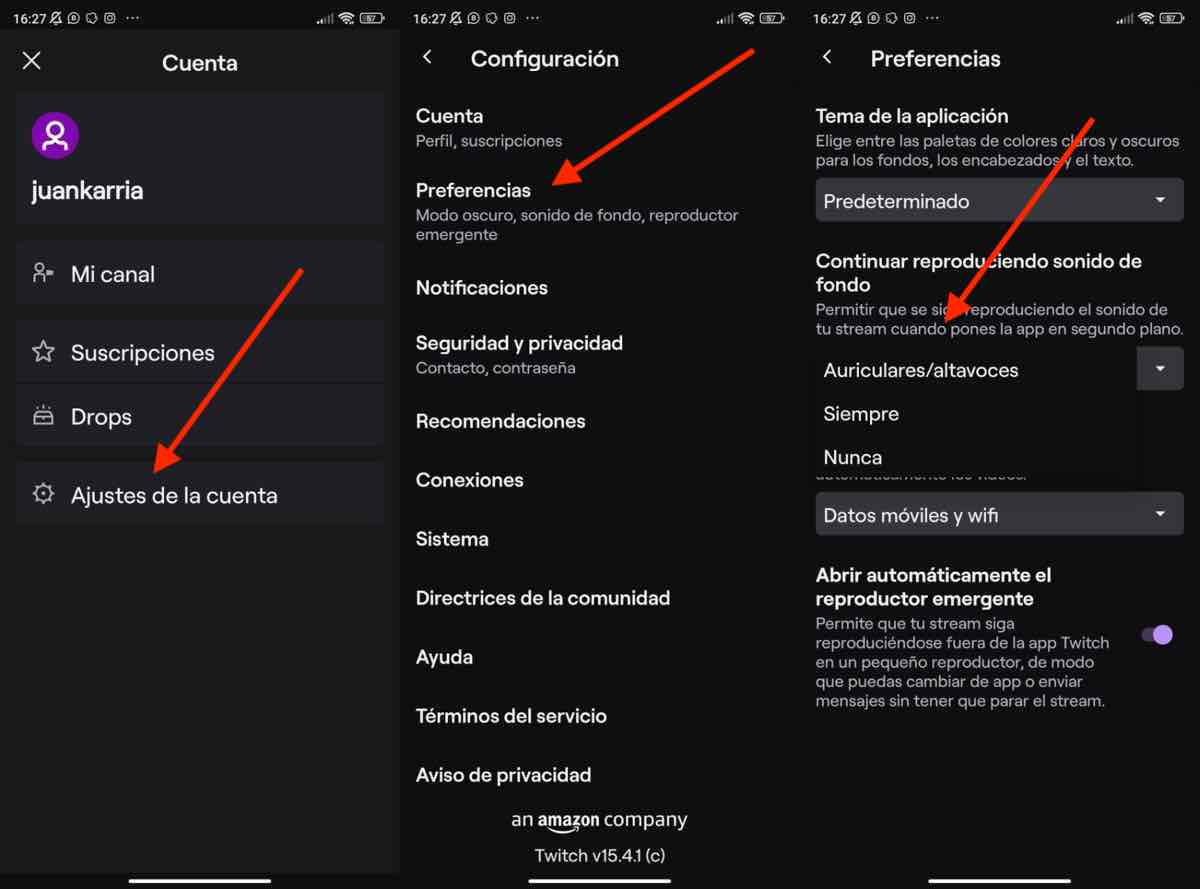
Independientemente de si contamos con un teléfono móvil Android o iPhone, los pasos que tendremos que seguir para ver Twitch en segundo plano son los siguientes:
- Dentro de la aplicación, pulsa sobre el icono de tu perfil, situado en la esquina superior izquierda.
- Acto seguido, selecciona el apartado Ajustes de la cuenta.
- A continuación, pulsa sobre el apartado Preferencias.
- En el apartado Continuar reproduciendo sonido de fondo, selecciona la opción Auriculares/altavoces si vas a usar la aplicación con estos dispositivos. En caso contrario, selecciona Siempre.
Et voilà, ya podemos hacer uso de la aplicación con la pantalla apagada. Desde la pantalla de bloqueo podemos controlar la reproducción del contenido que estemos visualizando en directo: Pausa, Reproducir, Siguiente… Las versiones más recientes de Android nos permiten incluso cambiar la calidad del streaming desde la rueda dentada de la ventana flotante.
Si lo que queremos es activar el modo Picture in Picture, lo que tendremos que hacer será marcar la opción Abrir automáticamente el reproductor emergente dentro del mismo apartado Preferencias. De este modo, el stream seguirá reproduciéndose fuera de la app en una pequeña ventana emergente que podemos mover y redimensionar a nuestro gusto.